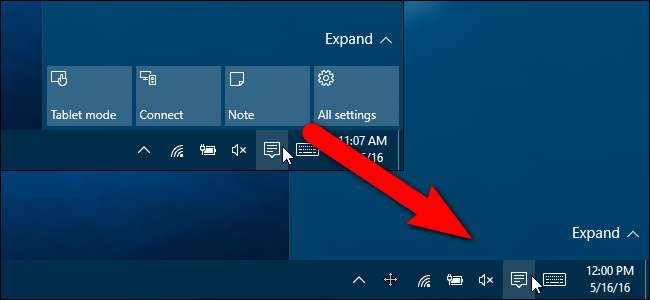
A Action Center a Windows 10 rendszerben különféle típusú értesítéseket jelenít meg és naplóz, miközben a Gyors művelet gombokkal egy kattintással hozzáférést biztosít a különböző funkciókhoz. Ha azonban nem használja a Gyors művelet gombokat, akkor könnyen elrejtheti őket egy rendszerleíró adatbázis-feltöréssel.
ÖSSZEFÜGGŐ: A Windows 10 Action Center használata és testreszabása
Hogyan lehet eltávolítani a gyors műveleti gombokat a rendszerleíró adatbázis szerkesztésével
tudsz testreszabhatja a Gyors művelet gombokon elérhető műveleteket vagy rejtse el az egész Akcióközpontot . Ha azonban sok értesítést kap a Windows 10 rendszerben, és el akarja rejteni a Gyors műveleti gombokat, hogy a teljes Műveleti központ ablaktábla elérhető legyen az értesítésekhez, megmutatjuk, hogyan lehet erre egyszerű regisztrációt feltörni. Ez a feltörés különösen hasznos, ha kis képernyőt használ, de arra is használható, hogy az alapértelmezett négy gomb helyett csak egy, kettő vagy három gombot jelenítsen meg.
Normál figyelmeztetés: A Rendszerleíróadatbázis-szerkesztő hatékony eszköz, és annak nem megfelelő használata instabillá vagy akár működésképtelenné is teheti a rendszert. Ez egy nagyon egyszerű feltörés, és amíg betartja az utasításokat, addig nem okozhat problémát. Ez azt jelenti, hogy ha még soha nem dolgozott vele, fontolja meg az olvasást hogyan használjuk a Beállításszerkesztőt mielőtt nekilátna. És határozottan készítsen biztonsági másolatot a Nyilvántartásról (és a számítógéped !) módosítások előtt.
Először jelentkezzen be a Windowsba, mint olyan felhasználó, akinek el szeretné rejteni a Gyors művelet gombokat. A Futtatás párbeszédpanel megnyitásához nyissa meg a Beállításszerkesztőt a Windows + R billentyű megnyomásával. típus
regedit
a „Megnyitás” szerkesztőmezőben kattintson az „OK” gombra.
MEGJEGYZÉS: Használhatja a Windows keresési funkcióját a „regedit” megkeresésére és a keresési eredményekből történő futtatására is.
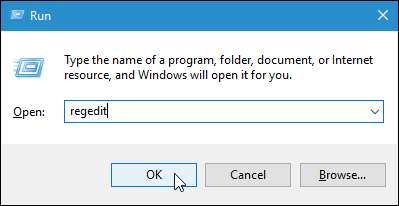
Ha megjelenik a Felhasználói fiókok felügyelete párbeszédpanel, a folytatáshoz kattintson az „Igen” gombra.
MEGJEGYZÉS: Előfordulhat, hogy nem látja ezt a párbeszédpanelt, a Felhasználói fiókok felügyeletének beállításai .
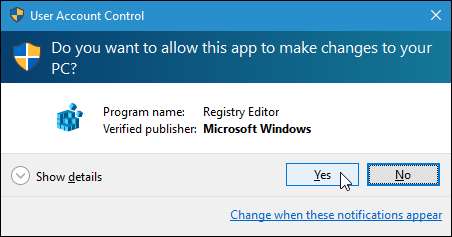
A Beállításszerkesztő ablak bal oldalán lépjen a következő kulcsra:
HKEY_LOCAL_MACHINE \ SOFTWARE \ Microsoft \ Shell \ ActionCenter \ Quick Actions
A jobb oldalon látni fogja a
PinnedQuickActionSlotCount
érték. Figyelje meg a
4
zárójelben az Adatok oszlop alatt. Ez a gombok alapértelmezett száma, amely megjelenik a Gyors műveletekben. Az érték módosításához kattintson duplán a gombra
PinnedQuickActionSlotCount
érték.
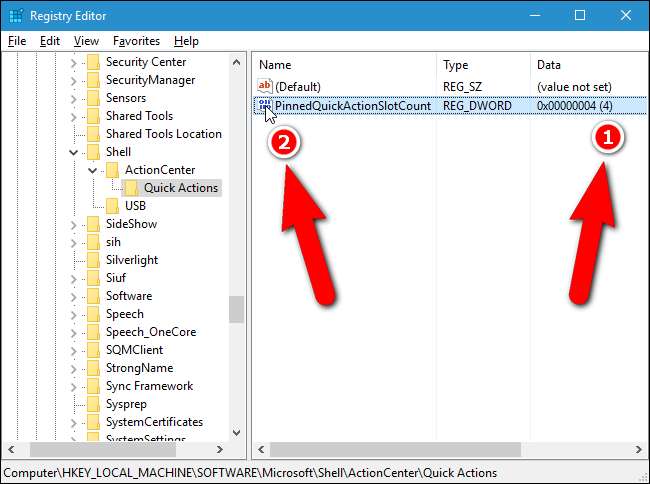
Megjelenik a DWORD (32 bites) érték szerkesztése párbeszédpanel. Az összes Gyorsművelet gomb elrejtéséhez írja be a
0
az „Értékadatok” szerkesztő mezőben kattintson az „OK” gombra.
MEGJEGYZÉS: Az „Értékadatok” szerkesztő mezőbe 1, 2 vagy 3 értéket is beírhat a Gyorsművelet gombok számának megjelenítéséhez. Írja be a 4 értéket az alapértelmezett értékhez való visszatéréshez.
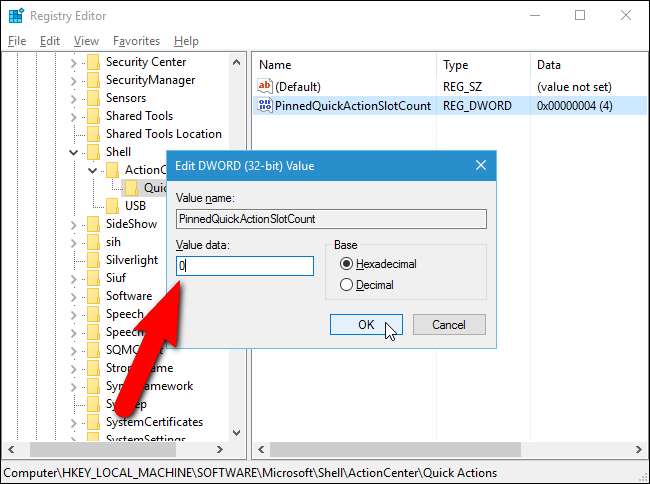
A Beállításszerkesztő bezárásához válassza a „Fájl” menü „Kilépés” parancsát.
A módosítás életbe lépéséhez ki kell jelentkeznie fiókjából, majd újra be kell jelentkeznie, vagy lépjen ki és indítsa újra az explorer.exe fájlt .
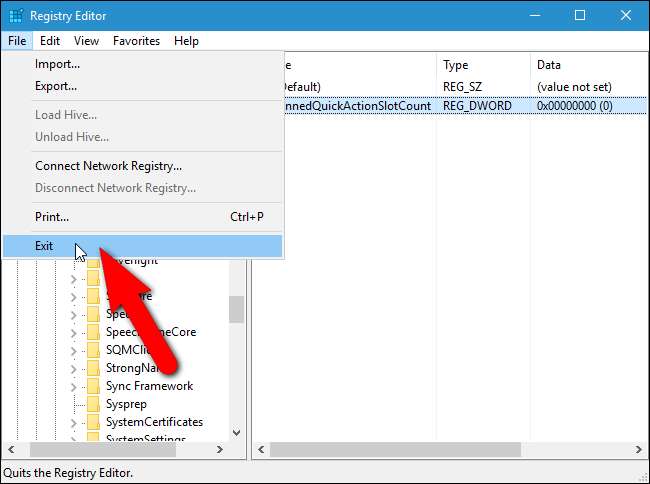
Most, amikor megnyitja az Action Center ablaktáblát, nem lesznek gyorsműveleti gombok (ha a beállításkulcs értékeként 0 értéket adott meg). Vegye figyelembe, hogy a Műveletek gombok nincsenek teljesen letiltva. A műveletközpont ablaktábla alján található „Kibontás” gombra kattintva továbbra is hozzájuk férhet.
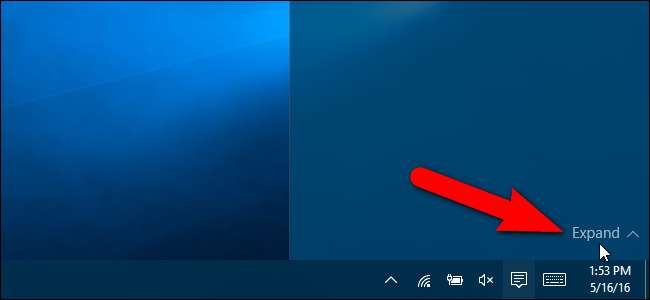
Töltse le az egy kattintással elérhető regisztrációs feltöréseket
Ha nincs kedved magad belemerülni a Nyilvántartóba, létrehoztunk néhány letölthető rendszerleíró adatbázist, amelyet használhatsz. Hackek vannak mind a négy gyorsműveleti gomb elrejtésére, vagy egy, kettő, három vagy az alapértelmezett négy gomb megjelenítésére. Mind az öt feltörést a következő ZIP fájl tartalmazza. Kattintson duplán a használni kívánt elemre, majd kattintson az utasításokra. Ne feledje, hogy miután alkalmazta a kívánt feltöréseket, jelentkezzen ki fiókjából, és jelentkezzen be újra vagy lépjen ki, majd indítsa újra az explorer.exe fájlt hogy a változás életbe lépjen.
Action Center Gyors művelet gombos feltörések
Ezek a feltörések valójában csak az alkalmazható kulcsok, amelyeket lecsupaszítunk azokra az értékekre, amelyekről ebben a cikkben beszéltünk, majd exportáltunk egy .REG fájlba. Ezen hackek bármelyikének futtatása a PinnedQuickActionSlotCount értéket 0, 1, 2, 3 vagy 4 értékre állítja. És ha élvezni akarja a nyilvántartást, érdemes időt szánnia a tanulásra hogyan készítheti el saját Registry hackjeit .







